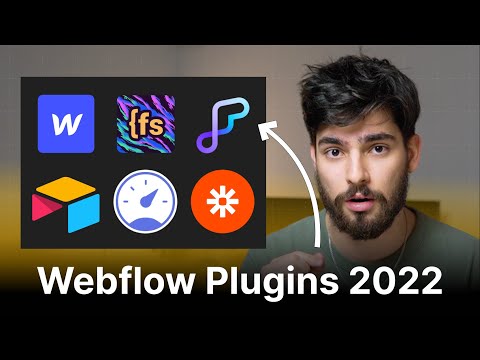Hoci spoločnosť Microsoft odstránila domácu skupinu z operačného systému Windows 10 v1803, táto funkcia sa nachádza v staršej verzii Windows 10 a Windows 8/7. Ak používate ľubovoľnú verziu systému Windows, ktorá má funkčnosť Domácej skupiny, ale dostanete chybovú správu nazvanú Systém Windows nemohol spustiť službu Peer Networking Grouping v lokálnom počítači s kód chyby 1068, tu sú niektoré možné riešenia, ktoré by ste mohli považovať za užitočné. Celé chybové hlásenie hovorí takto:
Windows could not start the Peer Networking Grouping service on Local Computer. Error 1068: The dependency service or group failed to start.
Systém Windows nemohol spustiť službu Peer Networking Grouping v lokálnom počítači
1] Skontrolujte služby
Existujú štyri služby, ktoré by mali fungovať správne, aby pracovali na domácej skupine v počítači so systémom Windows. Sú to Peer Name Resolution Protocol, Peer Networking Grouping, Peer Networking Identity Manager a PNRP Machine Name Publication Service. Ak chcete overiť, či všetky fungujú, otvorte Správcu služieb v počítači so systémom Windows. Ak používate operačné systémy Windows 10 a Windows 7, môžete využiť ponuku Štart. V opačnom prípade stlačte kláves Win + R services.msc a stlačte tlačidlo Enter. Potom skontrolujte tieto služby.

Dvakrát kliknite na každú službu a uistite sa Stav služby je nastavené na beh, V opačnom prípade vyberte položku Manuálny z Typ spustenia rozbaľovacej ponuky a kliknite na tlačidlo štart zodpovedajúcim spôsobom.
2] Spustite riešenie problémov s domácou skupinou
V systéme Windows 10 v1703 a v1709 nájdete Poradca pri riešení problémov s doménou. Ak ho chcete použiť, otvorte panel Nastavenia systému Windows> prejdite na Aktualizácia a zabezpečenie > Riešenie problémov.
Prejdite trochu nadol na pravej strane, kým sa nedostanete HomeGroup voľba. Kliknite na možnosť Domáca skupina a kliknite na položku Spustite nástroj na riešenie problémov Tlačidlo. Preto musíte postupovať podľa možnosti obrazovky, aby ste to urobili.
Prečítajte si ďalší: Spustenie nástrojov na riešenie problémov pomocou stránky Riešenie problémov v nastaveniach systému Windows 10
3] Premenujte a zmeňte povolenie MachineKeys
Otvorte program Windows Prieskumník a zadajte túto cestu do panela s adresou.
C:ProgramDataMicrosoftCryptoRSA
Tu C je systémová jednotka.
V priečinku RSA nájdete ďalšie podpriečinky, ktoré sa nazývajú MachineKeys, Musíte premenovať túto zložku. Použite akékoľvek iné meno, ako chcete. Môže to vyžadovať povolenie administrátora.
Preto vytvorte podpriečinok v priečinku RSA a pomenujte ho ako MachineKeys. Preto kliknite pravým tlačidlom na tento priečinok a prejdite na vlastnosti a prejdite na zabezpečenia tab. Potom vyberte Každý a kliknite na tlačidlo editovať Tlačidlo. Preto urobte začiarknutie v Úplné ovládanie / Povoliť začiarknite políčko a kliknite na tlačidlo platiť a OK , resp.

4] Skontrolujte Editor politiky skupiny
V aplikácii Group Policy Editor je možnosť, ktorá vám umožňuje zapnúť alebo vypnúť sieťovú službu peer-to-peer v počítači so systémom Windows. Ak je táto možnosť nastavená ako VYPNUTÁ, nemusíte v počítači používať domácu skupinu. Preto otvorte najskôr editor Zásady skupiny. Pre tento účel stlačte kláves Win + R gpedit.msc a stlačte tlačidlo Enter. Preto prejdite na túto cestu:
Computer Configuration > Administrative Templates > Network > Microsoft Peer-to-Peer Networking Services
Na pravej strane by ste mali nájsť možnosť nazvanú Vypnite službu Microsoft Peer-to-Peer Networking.

Dvakrát kliknite naň a vyberte jeden z nich Nie je nakonfigurované alebo invalidný, Nevyberajte povolené.
Potom skontrolujte, či bol váš problém vyriešený alebo nie.